微信小程序消息订阅分2种:
1.一次性订阅:用户订阅一次就可以推送一次,如果需要多次提醒需要多次订阅。
2.长期订阅:只有公共服务领域,如政务、医疗、交通、金融和教育等。在用户订阅后,在很长一段时间内多次推送消息。
步骤:
1.微信公众平台选择消息模板,选用后,我的模板-查看详情里会有模板id,消息格式等信息,代码里会用到

2.微信开发者工具
(1)订阅消息按钮
// index.wxml
<button bindtap="requestMessage" type="default" disabled="{{isAdded}}">{{isAdded ? '已订阅新任务提醒':'订阅新任务提醒'}}</button>(2)点击按钮事件引导用户授权
async requestMessage() {
wx.requestSubscribeMessage({
tmplIds: ['xxxxxx'], // xxxxxx填选用的模板ID
success: (res) => {
if (res[templateId] === 'accept') {
// 用户同意
this.saveOpenId() // 记录用户openId,页面可以以此判断用户有无订阅消息
wx.showToast({
title: '授权成功'
})
} else if (res[templateId] === 'reject'){
// 用户拒绝,弹窗和用户确认是否取消订阅(防止用户误操作)引导用户去设置界面重新订阅
this.setData({
showSetModel: true // 自定义弹窗
})
} else {
wx.showToast({
title: '授权订阅信息有误'
})
}
},
fail: (err) => {
// 20004:用户关闭了主开关,无法进行订阅,引导开启
if(err.errCode === 20004) {
this.setData({
showSetModel: true
})
} else {
wx.showModal({
title: '提示',
content: err.errMsg,
showCancel: false
})
}
},
})
},如果用户点击拒绝,引导用户去设置页打开开关

// index.wxml
<view class="jumpSetModel" wx:if="{{showSetModel}}">
<view class="box">
<view class="title">提示</view>
<view class="content">您已取消订阅通知消息,如果想重新订阅该消息可以点击去设置开启</view>
<view class="button">
<button class="cancel" catchtap="closeSetModel">不了</button>
<button class="confirm" open-type="openSetting" bindopensetting="openSetCallback">去设置</button>
</view>
</view>
</view>// 用户从设置页返回会触发下面的事件,从而得知用户有没有打开开关
openSetCallback (callback) {
wx.getSetting({
withSubscriptions: true,
success: res => {
const tempId = 'xxx' //templateId
// 判断用户允许或拒绝总是保持是否推送消息的选择, 如果选择过的话再点击就不显示了,判断有没有itemSettings并且有没有这个订阅消息的模板id
if (res.subscriptionsSetting.itemSettings && res.subscriptionsSetting.itemSettings[tempId]) {
if (res.subscriptionsSetting.itemSettings[tempId] == 'accept') {
// 打开开关
this.saveOpenId()
} else {
// 未打开开关
}
} else {
// 没有对应templateId的数据
}
}
})
},如果想显示用户是否订阅过消息,需要记录用户openid,在页面进来时查询一下数据库
// index.js
onLoad() {
this.checkStatus()
},
async checkStatus() {
const currentUser = await wx.cloud.callFunction({name: 'getOpenId'})
const currentOpenId = currentUser.result // 当前用户openid
wx.cloud.database().collection('user-list').where({_openid: getApp().globalData.currentOpenId}).get().then(res => {
this.setData({
isAdded: res.data.length > 0 // 如果查询到数据就代表订阅过
})
})
}使用到的云函数:
// getOpenId 获取用户openId
// 云函数入口文件
const cloud = require('wx-server-sdk')
cloud.init({ // 初始化云开发环境
env: cloud.DYNAMIC_CURRENT_ENV // 当前环境的常量
})
// 云函数入口函数
exports.main = async (event, context) => {
// 返回当前用户的身份信息,用于数据库记录和查询
return cloud.getWXContext().OPENID
}// saveOpenId 保存用户openId
// 云函数入口文件
const cloud = require('wx-server-sdk')
cloud.init({ env: cloud.DYNAMIC_CURRENT_ENV }) // 使用当前云环境
// 云函数入口函数
exports.main = async (event, context) => {
const wxContext = cloud.getWXContext()
const db = cloud.database()
return await db.collection('user-list').add({
data: {
_openid: wxContext.OPENID
}
})
}当满足需求,发送订阅消息,可以是按钮触发或者别的逻辑,下面列出设置订阅消息显示的云函数
// signMessage 订阅消息设置
// 云函数入口文件
const cloud = require('wx-server-sdk')
cloud.init()
exports.main = async (event, context) => {
try {
await cloud.openapi.subscribeMessage.send({
touser: event._openid, // 发送通知给谁的openid
data: {
thing1: {
value: event.name // 调用云函数可传参进来
},
thing3: {
value: event.title
}
},
templateId: 'xxx', // 模板ID
page: 'pages/home/index' // 这个是发送完服务通知用户点击消息后跳转的页面
})
// 发送完毕就清空记录用户openId的表,再次查询的时候,显示未订阅,按钮可再次点击进行订阅
return await cloud.callFunction({name: 'clearTable', data: {tableName: 'user-list'}})
} catch (err) {
console.log("Error while sending message:", err);
return err
}
}
// clearTable 清空数据库中的表
// 云函数入口文件
const cloud = require('wx-server-sdk')
cloud.init({ env: cloud.DYNAMIC_CURRENT_ENV }) // 使用当前云环境
// 云函数入口函数
exports.main = async (event, context) => {
const db = cloud.database()
const _ = db.command
return await db.collection(event.tableName).where({
_id: _.neq(null)
})
.remove()
}
手动触发消息推送,就写一个按钮就好,如果需要定时,比如每日签到提醒就需要用到定时器
// index.wxml
<view class="save" bindtap="sendMessage">发送消息</view>
// index.js
//发送消息
sendMessage() {
wx.cloud.callFunction({
name: 'signMessage',
//data是用来传给云函数event的数据,你可以把你当前页面获取消息填写到服务通知里面
data: {
action: 'sendSubscribeMessage',
title:'xxx',
name:'xxx',
_openid: user._id, //需要发送用户的openid
},
success: res => {
wx.showToast({
title: '发送成功',
})
resolve(res);
},
fail: err => {
wx.showToast({
icon: 'none',
title: '调用失败',
})
reject(new Error('[云函数] [openapi] subscribeMessage.send 调用失败'))
}
})
}写了一个小程序,分享微信、支付宝、云闪付、银行、公交地铁等平台优惠活动,有兴趣可以看一下~帮忙提提意见,谢谢~




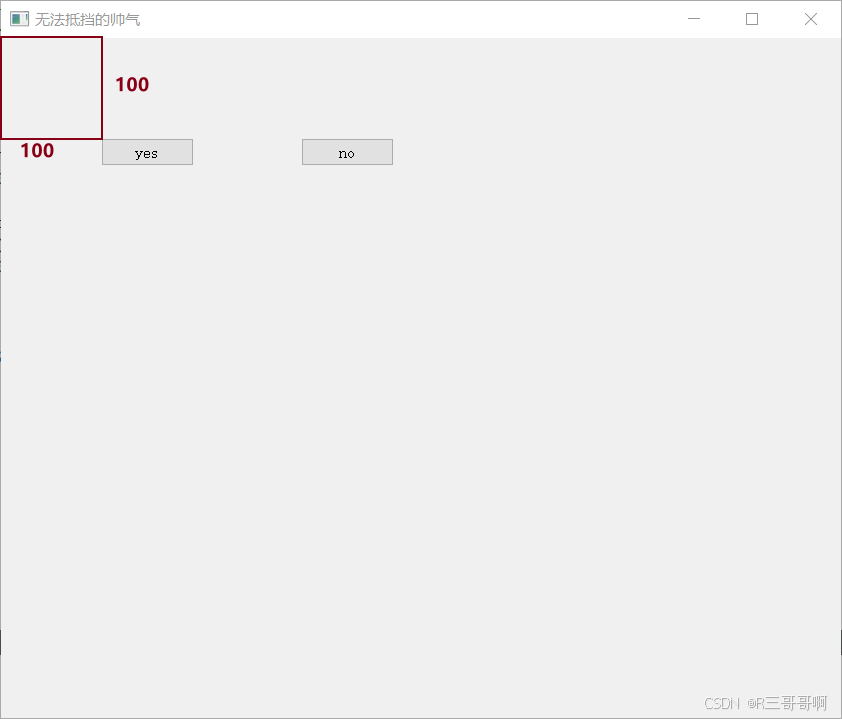
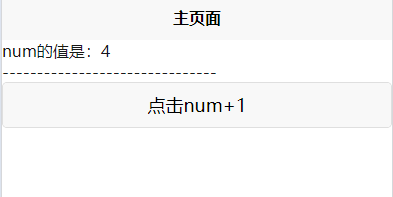













![nginx: [emerg] bind() to 0.0.0.0:80 failed 端口被占用](https://i-blog.csdnimg.cn/direct/39f9461d3d6a4133aa49748898b63b2c.png)
